Родительский контроль в Yandex-обозревателе блокирует доступ к «взрослым» сайтам, убирает из выдачи или блокирует материалы от злоумышленников, помогает следить за историей поиска в сети. Есть возможность даже отрегулировать время посещения интернета. Включить родительский контроль в Яндекс браузере несложно с помощью настройки самого веб-обозревателя, благодаря специальным разрешениям или через DNS-адрес.
Способ 1. Собственный фильтр Яндекс браузера
В Яндекс Браузере предусмотрен семейный поиск – самый простой метод. Это дополнительная защита, которую чаще объединяют с другими. При использовании поисковика информация фильтруется. Благодаря безопасному поиску контролируются любые картинки с порнографическими или жестокими материалами, сайты с неподходящим содержанием.
Особенности:
- функция по защищенному поиску полностью бесплатная;
- не нужно ничего дополнительно устанавливать;
- выдаются наиболее релевантные результаты в выдаче информации;
- легко отключается в меню браузера и поэтому не подойдет для взрослых детей, которые хоть немного разбираются в технологиях.
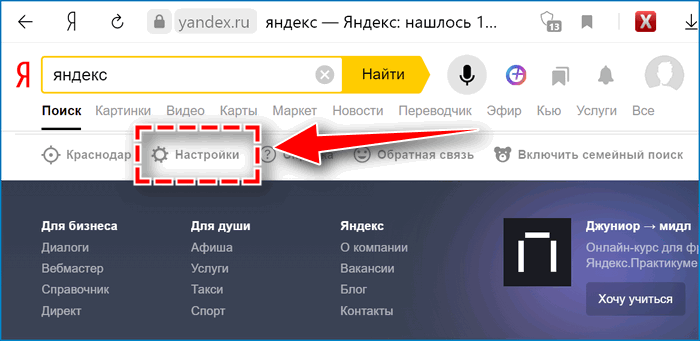
По умолчанию в браузере используется «умеренный» режим поиска – материалы почти не фильтруются. Почти все нежелательные сайты присутствуют при выдаче по поисковому запросу. Для изменения прокрутите страницу с поиском донизу и перейдите в «Настройки результатов поиска». Далее выберите «Фильтрацию страниц» и нажмите на «Семейный поиск». Отключить семейный фильтр в Яндекс браузере можно тут же.
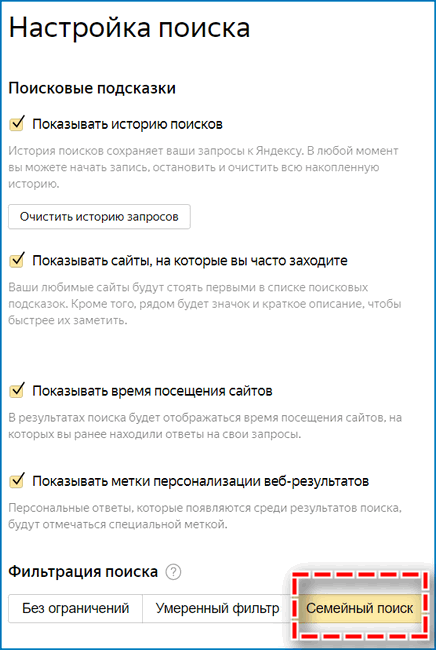
Для постоянной работы фильтра требуется проверить, сохраняет ли Яндекс Браузер файлы cookies.
Способ 2. Через DNS
Этот родительский контроль работает по схожему принципу с «Семейным поиском», но несколько отличается метод включения. Эти DNS-серверы фильтруют контент, оставляя только безопасный. Способ считается самым полным и глобальным. Ведь ограничения распространяются не только на браузер, но и все остальные приложения, взаимодействующие с интернетом.
Для использования:
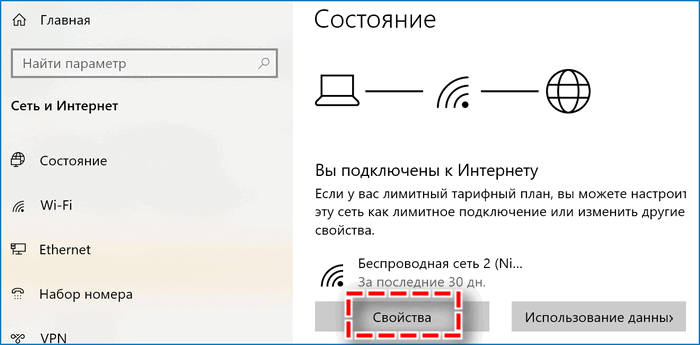
- Перейти в Windows к «Панели управления», затем – к «Сетям».
- В блоке «Состояние» выберите пункт «Свойства».

- В разделе «Параметры IP» нажмите на «Редактировать».
- Переключите на вариант «Вручную».
- Активируйте IP версию 4 (TCP/IPv4).
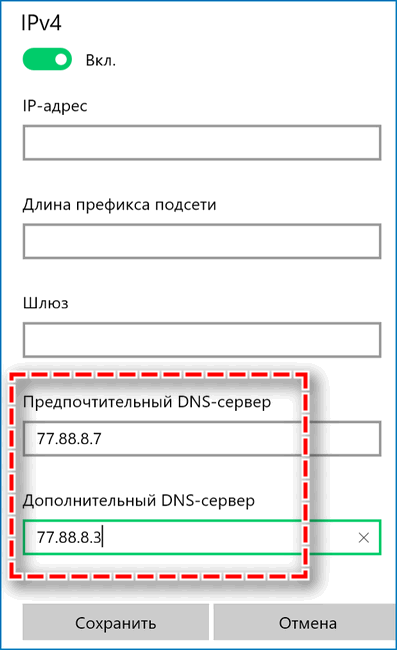
- В появившемся окне в «Предпочтительный DNS-сервер» и «Дополнительный DNS-сервер» пропишите 77.88.8.7 и 77.88.8.3 соответственно.
- Для IP версии 6 повторяют аналогичные действия.
Всего работает 3 фильтра – основной, безопасный и семейный. Описанный выше относится к «Семейным». Безопасному соответствуют адреса 77.88.8.88 и 77.88.8.2. Для базового – 77.88.8.8 и 77.88.8.1.
Способ 3: «Антишок»
Фильтр «Антишок» – встроенный для Яндекс Браузера. Этот родительский контроль используют отдельно или вместе с другими настройками и ограничениями. По умолчанию расширение включено в Yandex-обозревателе.
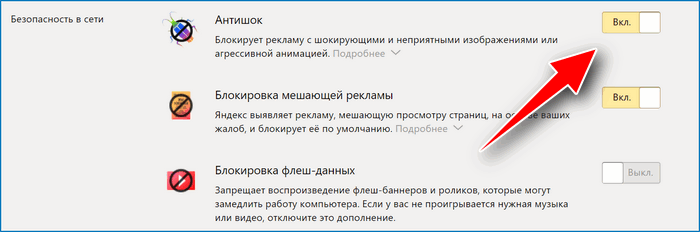
При необходимости настроить родительский контроль в браузере можно через меню – в том числе, отключить. Требуется перейти в раздел «Дополнения», а оттуда – в «Блокировку рекламы». Остается лишь разрешить работу «Антишока».
Особенности:
- «Антишок» – часть масштабной системы защиты в Яндекс Браузере;
- подходит для Android;
- можно сочетать с другими настройками и ограничениями.
«Антишок» блокирует всплывающую рекламу и сервисные уведомления сайтов, «шок-контент», перенаправление на запрещенные веб-ресурсы. Под запретом оказываются платные услуги (объявления мошенников), фейковые уведомления из соцсетей, ложные предупреждения о заражении устройств, информация с катастрофами и трагедиями, обещания высокого заработка, навязчивые сообщения.
Способ 4. Adguard
Включить детский режим в Яндекс браузере позволяет и AdGuard. Это блокировщик рекламы, где встроена защита личных данных и родительский контроль. Подходит для использования на ПК и мобильном устройстве.
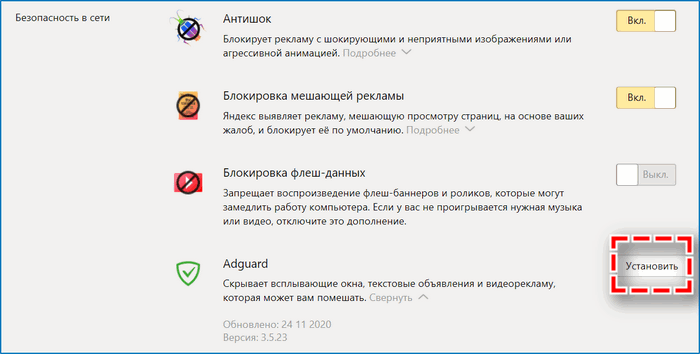
AdGuard блокирует «взрослые» сайты, нецензурные материалы из поиска. «Помощник» проверяет содержимое страниц, открываемых в Яндекс браузере. Включающие нежелательный контент отфильтровывает. Сцены насилия, изображения и тексты для взрослых, нецензурная лексика, пропаганда наркотиков – все это блокировщик убирает. AdGuard также удаляет ссылки из поисковой выдачи, не предназначенные для детских глаз.
Особенности:
- настройки родительского контроля защищены паролем.
- родители могут сделать «черный список», запретив доступ к определенным веб-ресурсам.
- чувствительность AdGuard настраивается, исходя из возраста ребенка – например, для раннего детства (около 3 лет).
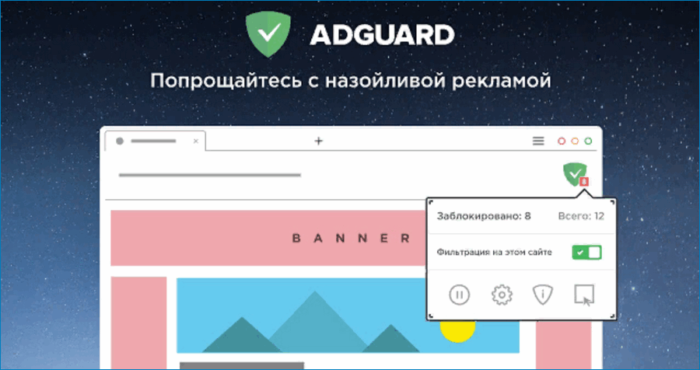
В AdGuard предусмотрена возможность запрета на скачивание программ. Если опция включена, блокировщик останавливает любую загрузку с расширением .exe.
Способ 5. Adult Blocker
Фильтрует сайты с материалами 18+, спамерские уведомления, ссылки на вредоносный и взрослый контент. Установить его можно непосредственно из каталога Яндекс Браузера.
Особенности:
- предусмотрена защита паролем для доступа к настройкам;
- в качестве блокировки можно поставить ошибку 404;
- во встроенном журнале содержится список заблокированных сайтов;
- если ввести запрещенные слова, система автоматически будет закрывать доступ к сайтам, которые их содержат.
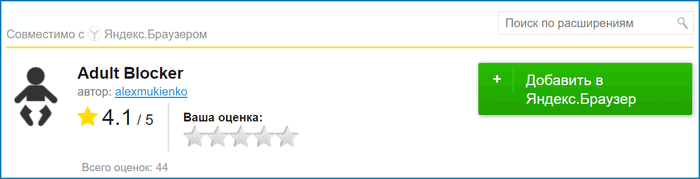
Используется сразу несколько алгоритмов для максимального ограждения от ненужного контента. Adult Blocker изучает наполнение страницы, затем рассматривает семантический анализ текста с помощью словаря. Яндекс браузер для детей будет максимально безопасным.
Самый надежный способ родительского контроля – через DNS. Сочетают его с «Семейным поиском» или с работой расширений для Яндекс Браузера.



